Düzeltme: Windows 11 Sesle Yazma Hatası 0x800704cf
Windows 11 kullanıcılarının işletim sisteminde sesli yazma eklentisini kullanmak istediklerinde karşılaştıkları "Bunun İçin İnternete ihtiyacınız olacak. 0x800704cf" hatasını bu makalede çözüme ulaştırmaya çalışacağız.

Windows 11 kullanıcıları, işletim sisteminde bulunan sesli yazı eklentisini kullanmak istediklerinde "Bunun İçin İnternete ihtiyacınız olacak. 0x800704cf" hatasıyla karşılaşarak sesli yazı eklentisine olan erişimi engellenmekte. Eğer sizde böyle bir sorunla karşılaşıyorsanız aşağıdaki önerileri gerçekleştirerek sorunun çözümüne ulaşabilirsiniz.
Windows 11 Sesle Yazma Hatası 0x800704cf Nedir?
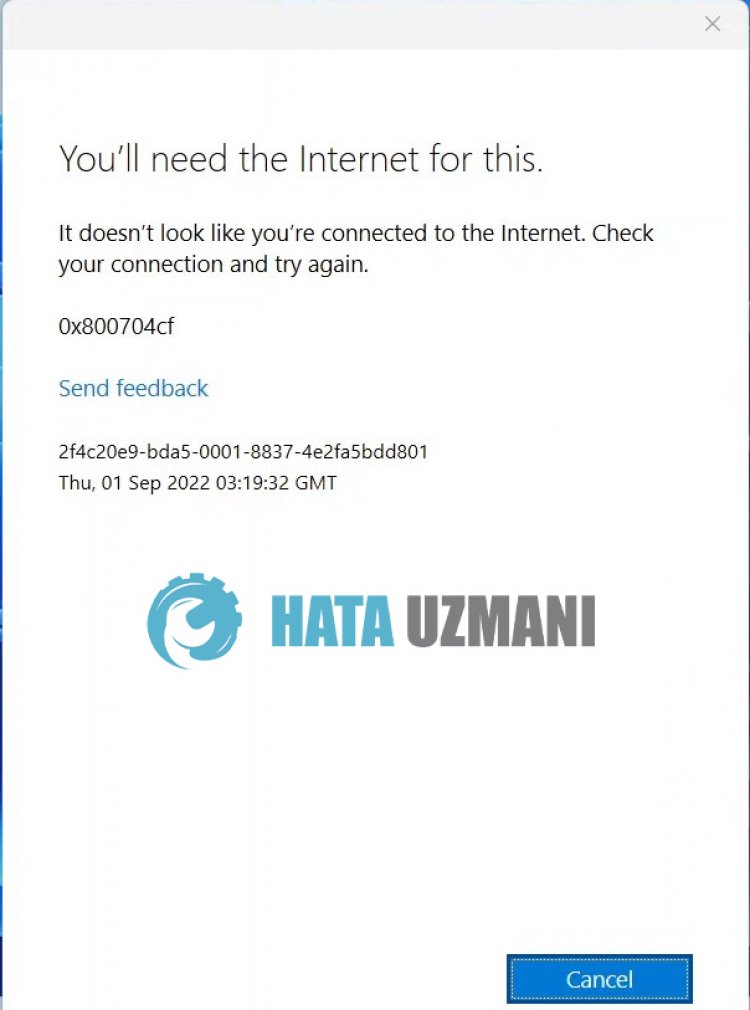
Karşılaşılan bu hata, internete bağlı olsanız da karşımıza çıkarak sesli yazma eklentisini kullanmamıza izin vermez. Bu hatanın olası nedeni sunucu kaynaklı gerçekleşerek sesli yazma eklentisini kullanamamanıza neden olabilir. Elbette sadece bu sorundan dolayı değil birçok sorundan dolayı da böyle bir hatayla karşılaşabiliriz. Bunun için sizlere birkaç öneriden bahsederek sorunun çözümüne ulaştırmaya çalışacağız.
Windows 11 Sesle Yazma Hatası 0x800704cf Nasıl Düzeltilir?
Karşılaşılan bu hatayı düzeltmemiz için aşağıdaki önerileri gerçekleştirerek sorunun çözümüne ulaşabilirsiniz.
1-) Sunucu Sorunu Olabilir
Windows sunucularında oluşan sorundan dolayı böyle bir hatayla karşılaşıyor olabiliriz. Bunun nedeni, kullandığımız sesle çalışır metin eklentisinin api yoluyla Microsoft sunucusuna bağlanarak işlem görmenizi sağlamasıdır. Eğer Microsoft sunucularında çeşitli sorunlar oluşursa bu gibi hatalarla karşılaşabiliriz. Bunun için yapmamız gereken tek şey sunucuların düzelmesini beklemektir.
2-) Microsoft 365 Uygulamasını İndirin
Bazı kullanıcılar bu durumu çözmek için Microsoft 365 uygulamasını indirerek sesli metin eklentisinin çalıştığını gözlemlemekte. Her ne kadar bizim için geçici bir çözüm gözüksede sunucuların düzelmesini bekleyene kadar bizim için iş görecektir. Microsoft 365 uygulamasını indirdikten sonra başlat arama ekranına "Word" yazarak açın ve sesli metin eklentisinin çalışıp çalışmadığını kontrol edin.
Microsoft 365 uygulamasını indirmek için tıklayın.
3-) Bilgisayarı Yeniden Başlatın
Bu önerilerden hiçbiri sizin için bir çözüm değilse, bilgisayarınızı yeniden başlatarak sorunun önüne geçebiliriz. Bunun nedeni arka planda çalışan gereksiz dosyaların Windows hizmetini engellemesidir. Bunun için bilgisayarınızı yeniden başlatarak sorunun devam edip etmediğini kontrol edebilirsiniz.
Evet arkadaşlar sorunumuzu bu başlık altında çözmüş olduk. Eğer sorununuz devam ediyorsa açtığımız FORUM platformumuza girerek karşılaştığınız hataları sorabilirsiniz.
![YouTube Sunucuda Bir Sorun Oluştu [400] Hatası Nasıl Düzeltilir?](https://www.hatauzmani.com/uploads/images/202403/image_380x226_65f1745c66570.jpg)




























